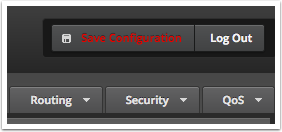1. Ga naar het tabblad Basic
Kies vervolgens voor VLAN
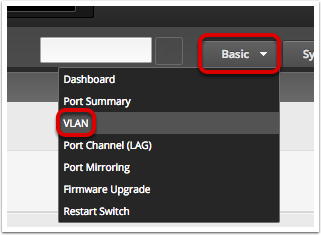
2. In het VLAN Menu
Voeg een nieuw VLAN toe door het VLAN ID in te typen en klik vervolgens op Add
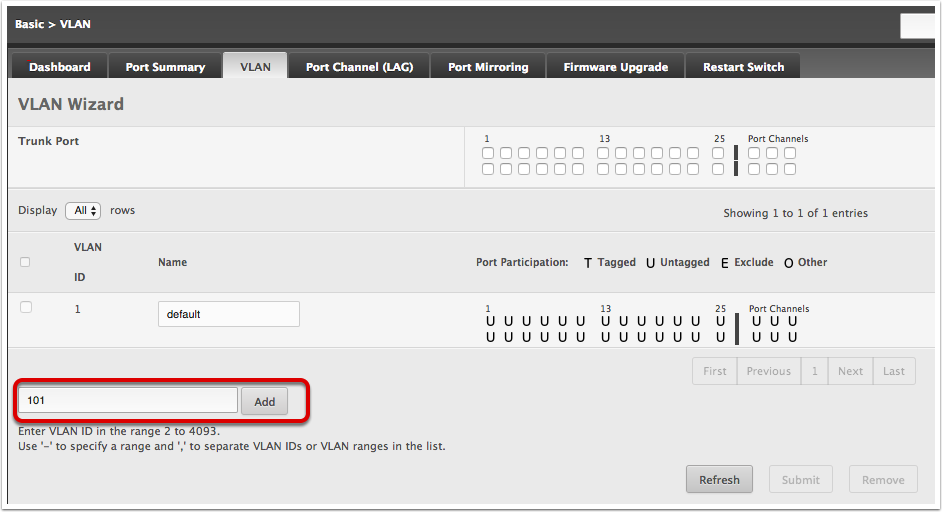
3. VLAN Hernoemen / Bewerken
De VLANS zijn nu toegevoegd
Je kunt de naam wijzigen naar een herkendbare naam voor het VLAN.
Je kunt ook meteen aangeven op welke poort het VLAN; tagged (T), Untagged (U) of Exclude (E) moet zijn.
Klik na de wijzigingen op Submit
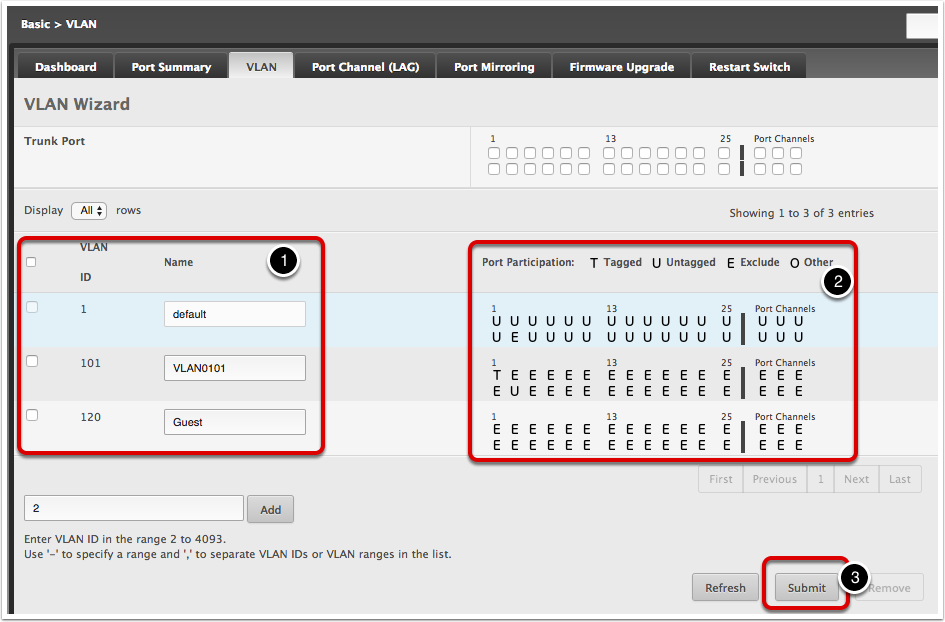
4. Save Configuration
Klik nu rechtsbovenop Save Configuration
De instellingen zijn nu opgeslagen